아래와 같이 리뷰를 총 3부로 나누어 포스팅할 생각입니다. 맥아피의 UI구조가 카스퍼스키의 구조와 다른 형태의 UI를 갖고 있어 기능과 설정 부분을 따로 나누어 다루는 것보다는 글이 다소 길어지더라도 같이 다루는게 좋을 듯 하여 아래와 같이 구분하여 포스팅을 하도록 하겠습니다.
1부: 개요 및 설치 과정
2부: 각 부분별 기능 및 설정 분석
3부: 총평
오늘은 제1부로 맥아피 리뷰에 대한 개요 및 제품 설치 과정을 다루어보겠습니다.
참고로 저는 보안 전문가가 아니며 해당 프로그램에 대한 기술적인 지식이 없기에 이 글에 오류가
있을 수 있음을 밝힙니다. 오류가 있는 부분은 언제든지 지적해 주시기 바랍니다.
맥아피는 시만텍과 더불어 세계 보안 제품 매출액과 점유율 면에서 2위인 미국의 거대 보안 업체 중 하나입니다. 특히나 기업관련 제품군이 매우 뛰어나며, 매출면에서도 기업용 제품들이 많은 부분을 차지하고 있다고 합니다. 덕분에 국내의 개인 사용자들은 유명한 업체임에도 불구하고 그 인지도가 상대적으로 낮은 듯 합니다. 최근에 일부 국내 대기업 노트북에서 OEM 방식으로 노턴제품 대신에 맥아피 제품이 사용되고 있다고 합니다만 실제로 구입하여 사용하는 실사용자가 그리 많아보이지 않습니다.
그러나 맥아피의 제품들은 비록 국내에서 개인사용자에게 큰 반향을 불러일으키는 제품은 아니지만
안정적이면서도 유용한 기능들이 다수 포함되어있는 매우 훌륭한 보안 제품입니다.
이번에 리뷰할 맥아피 인터넷 시큐리티 2009 제품은 개인용 제품군이며 통합형 제품으로 아래의 기능등을 포함하고 있습니다.
˚ 안티바이러스 + 안티스파이웨어
˚ 안티 스팸
˚ 양방향 방화벽
˚ 사이트어드바이저(웹사이트 안전도 검사 - 안티피싱도 담당)
˚ 데이타 백업
˚ 개인 정보 보호 기능/보호자 통제/시스템 최적화 등의 부가 기능
또한 맥아피의 기능 중에는 나중에 기능 설명과 설정 부분에서 다루게 될 SystemGuard라는 시스템 관리 기능이 존재합니다. 타사의 HIPS 기능과 유사한데 상대적으로 기능이 제한적입니다만 설정 부분이 간편하고 직관적이어서 사용하기에는 다른 제품에 비해 한결 쉬울 듯 합니다.
(물론 HIPS 사용 자체가 복잡함을 내포하고 있습니다.)
한가지 아쉬운 점은 현재 개인용 제품군에는 올해 맥아피에서 새롭게 선보인 'Artemis' 기능은 포함되어 있지 않다는 것입니다. Artemis 기능은 최근에 악성코드에 대항하는 기법 중 하나로 클라우딩(네트워크를 이용하여 서버와 클라이언트간의 시스템을 구축하는 기술 - 클라이언트 단의 OS나 프로그램이 서버상에 설치되고 네트워크 연결을 통해 사용하게 됩니다.) 기술을 이용해서 빠른 업데이트 효과를 볼 수 있는 기능입니다. 노턴의 펄스업데이트처럼 업데이트 DB를 잘게 나누어 빠르게 업데이트하는 방법과 더불어 올해 크게 이슈화 되었던 기술입니다. 차후에 개인용 제품에 이 기능이 포함되게 된다면 따로 리뷰해 보도록 하겠습니다.
이번에 리뷰할 McAfee Internet Security 2009는 각 기능들이 한개의 프로세스에서 구동되는 것이 아니라 개별 프로세스로 구동되어집니다. 따라서 제품 자체의 버전은 크게 의미가 없고 각각의 개별 버전이 중요하게 됩니다. 여기서는 중요한 두개 기능의 엔진 정보만 소개합니다.
˚ Security Center : 8.1.175
˚ VirusScan : 12.1.110 (engine : 5300.2777)
˚ 맥아피 국내 웹사이트 : http://www.mcafee.com/kr/default.asp
(모든 부분이 한글화 된 것은 아닙니다.)
˚ 맥아피 평가판 다운로드 링크 : http://kr.mcafee.com/root/downloads.asp?id=freeTrials
(맥아피는 평가판 다운로드가 은근히 까다롭습니다.)
1. 설치 환경
- CPU : AMD 브리즈번 4800+ / RAM : 2GB (5600) / VGA : Geforce 8600gt (256MB)
2. 설치 과정
제가 설치한 버전은 평가판이나 정식 구매 버전이 아니라 OEM 방식의 제품이라 일반적인 설치과정 중에서 라이센스 인증에 관한 부분이 없습니다. 이 점 참고하시기 바랍니다.
전체적인 설치 방법은 굉장히 간단합니다.
제가 설치한 제품은 DMSetup-Serial.exe 이라는 라이센스 키를 포함하며 온라인 인증이 이미 이루어진 설치 툴을 이용합니다.
설치툴을 실행시키면 아래와 같이 맥아피를 어떤 방식으로 설치하느냐를 물어봅니다.
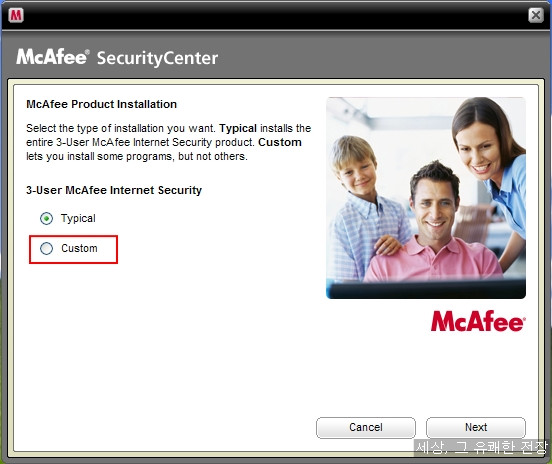
Typical 과 Custom의 차이는 바로 아래 그림의 단계입니다.

사용자가 필요한 맥아피의 각 기능들을 여기서 골라서 설치할 수 있습니다. 각각의 기능들에 대해 간단히 설명해 보도록 하겠습니다.
˚ McAfee Backup and Restore : 데이타 백업 모듈 설치
˚ Mcafee EasyNetwork : 이 기능은 공유기 등을 이용해서 홈네트워크를 구성한 사용자들을 파일/프린터
등을 쉽고 안전하게 공유할 수 있도록 해주는 일종의 공유 프로그램입니다. 물론 홈 네트워크의 컴퓨
터들이 모두 이 기능이 설치되어야만 사용이 가능합니다.
˚ McAfee Personal Firewall Plus : 양방향 방화벽 모듈을 설치합니다.
˚ McAfee Parental Controls : 어린이 청소년 등을 위험한 웹사이트 등의 출입을 차단하는 통제 모듈 설치
˚ McAfee SiteAdvisor : 웹사이트의 안정성을 검사 위험성이 있으면 차단하는 기능입니다.
˚ McAfee Anti-Spam : PoP3등을 이용하는 메일프로그램에서 스팸메일을 차단기능입니다.
˚ McAfee VirusScan : 기본적인 악성코드 검출 및 시스템가드 등의 시스템 보호를 수행하는 기능입니다.
필요한 기능을 고른 후 Next를 설치하면 아래와 같이 맥아피의 설치 파일을 다운받기 시작합니다.

다운이 다 되면 맥아피의 아이콘 형성과 사용자 이벤트 목록을 맥아피에 보내는 것에 대한 설정을 합니다. 이벤트 목록 공유는 반드시 사용할 필요는 없습니다.

다음 단계로 넘어가면 맥아피에서 설치전에 간단한 시스템 검사를 시작합니다. AV-kill류의 악성코드가 설치된 경우 대부분의 보안 제품의 설치와 기능 구현이 되지 않기 때문에 아래와 같은 단계가 추가된 제품이 많습니다만 모든 기능이 구현된 상태에서의 검사가 아니라서 일반적으로 큰 효과를 보지는 못하는 듯 합니다.

시스템 검사가 끝나고 나면 이제 실제 맥아피 모듈들이 설치됩니다.
참고로 맥아피의 설치 폴더를 사용자가 따로 지정할 수 없었습니다.

설치가 완료되었습니다. 아래 그림에서 나오는 것처럼 트레이 아이콘에

아래 그림은 설치된 맥아피의 기본 메인화면입니다. 처음에는 상당히 복잡해 보이는 UI를 가진 것처럼 보이지만 실제로는 간편하면서도 편리한 축에 속하는 UI라 생각됩니다.
카스퍼스키에 비해 상대적으로 간단한 설정을 제공해주며 사용법 또한 비교적 쉬운 편에 속한다고 생각합니다. 다만 고급 사용자를 위한 설정이 부족한 것이 단점입니다. 이번에 리뷰할 제품의 특징이 보안 제품의 사용에 익숙하지 않은 사용자라 할지라도 쉽게 사용할 수 있도록 최대한 설정부분을 줄이고, 간소화 시켰습니다.
자세한 사항은 다음 리뷰에서 다루어 보도록 하겠습니다.

1부 끝
'▶ 보안 제품 리뷰 > :: McAfee' 카테고리의 다른 글
| McAfee Internet Security 2009 리뷰 (2-5) - 이벤트 기록 및 검역소 (6) | 2009.01.08 |
|---|---|
| McAfee Internet Security 2009 리뷰 (2-4) - E-Mail & IM / Parental Controls (4) | 2009.01.03 |
| McAfee Internet Security 2009 리뷰 (2-3) - Internet & Network (2) | 2008.12.31 |
| McAfee Internet Security 2009 리뷰 (2-2) - Computer & Files (3) | 2008.12.24 |
| McAfee Internet Security 2009 리뷰 (2-1) - Security Center (4) | 2008.12.17 |